
Microsoft OneNote. Consente di inserire un documento di Word come allegato nel tuo notebook. Se si aggiorna il documento Word, è possibile riflettere tali modifiche nel notebook con pochi clic. Ecco come.
Innanzitutto, lancia OneNote e aprire il notebook a cui vorresti inserire un documento di parole in. Se non hai già creato un notebook, puoi farlo scegliendo File & GT; Nuovo dalla barra dei menu.
Quindi, fai clic sulla scheda "Inserisci". Ci sono tre opzioni nel gruppo "File", ma useremo solo due di loro. Su Windows, tali opzioni sono chiamate "Stampa file" e "Allegato file". Se stai usando un Mac, vedrai "Stampa PDF" e "Allegato file".
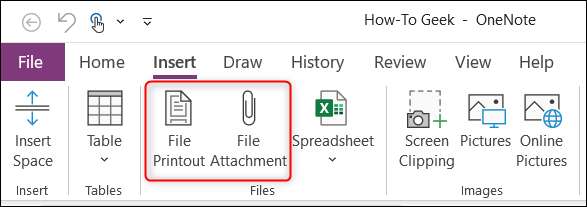
"Allegato file" inserisce un collegamento che punta al file originale. "Stampa file" (o "PDF Stampa") inserisce un collegamento e aggiunge anche il contenuto all'interno del file alla nota.
Ciò che le ultime due opzioni fanno è scattare un'istantanea del contenuto (esattamente come sarebbe apparso se dovessi stamparlo fuori-quindi il nome "stampa") e lo inserisce come un'immagine. Sia la "stampa PDF" che il "stampa dei file" funzionano allo stesso modo. Tuttavia, "PDF Stampa" è limitato a solo PDF. Poiché questo argomento copre inserisce un documento di parole, non utilizzeremo "Stampa PDF".
Nel nostro esempio, useremo "Stampa di file". Quindi, nella scheda "Inserisci", fai clic su "Stampa di file".
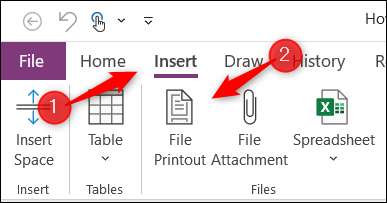
Apparirà una finestra di dialogo Apri file. Passare alla posizione del file e selezionarlo, quindi fai clic su "Inserisci".
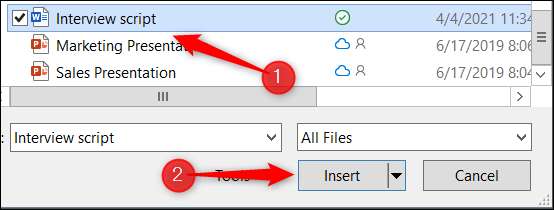
Un collegamento al file originale e la stampa apparirà nel notebook.
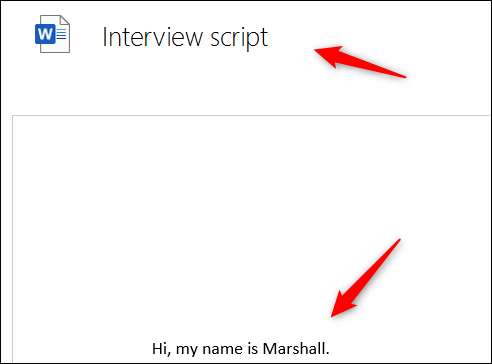
Non è possibile modificare direttamente il contenuto della stampa all'interno di OneNote stesso. Avrai bisogno di aggiornarlo direttamente nel file sorgente. Una volta aggiornato il file sorgente, è possibile aggiornare la stampa nel notebook per riflettere le modifiche facendo clic con il pulsante destro del mouse sul link del documento e scegliendo "Aggiorna stampa" dal menu di scelta rapida.
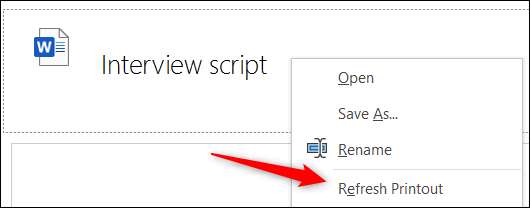
Il contenuto nella stampa aggiornerà e rifletterà il contenuto corrente del file originale.
Questo è tutto ciò che ce n'è. Durante il padroneggiamento delle caratteristiche di base di Onenote può sembrare scoraggiante all'inizio, poiché ce ne sono così tanti, li abbiamo coperti in questo Guida per principianti OneNote. per aiutarti.
IMPARENTATO: La guida per principianti per Onenote in Windows 10







